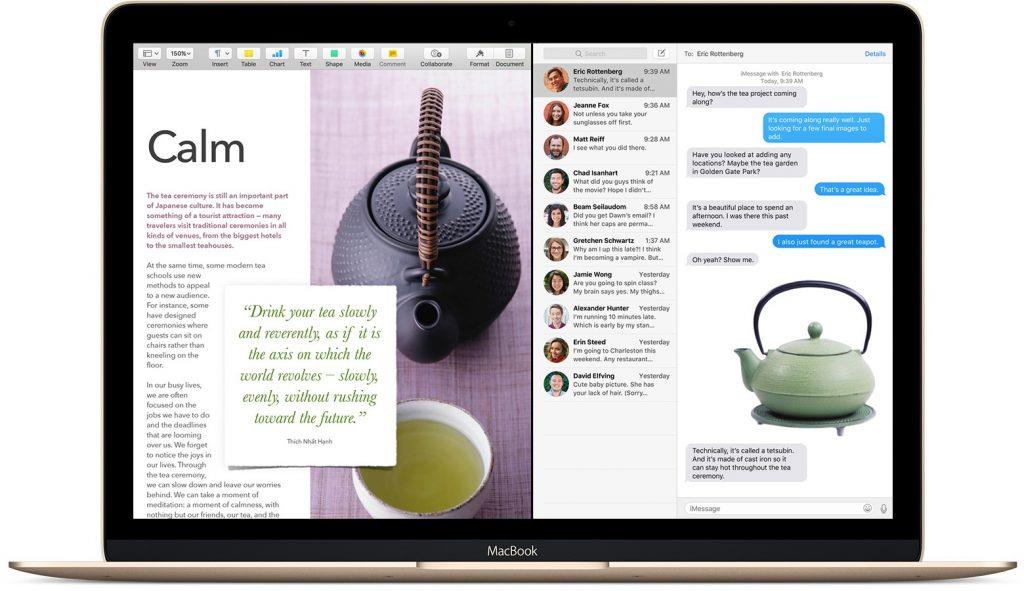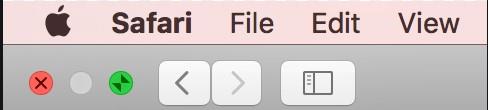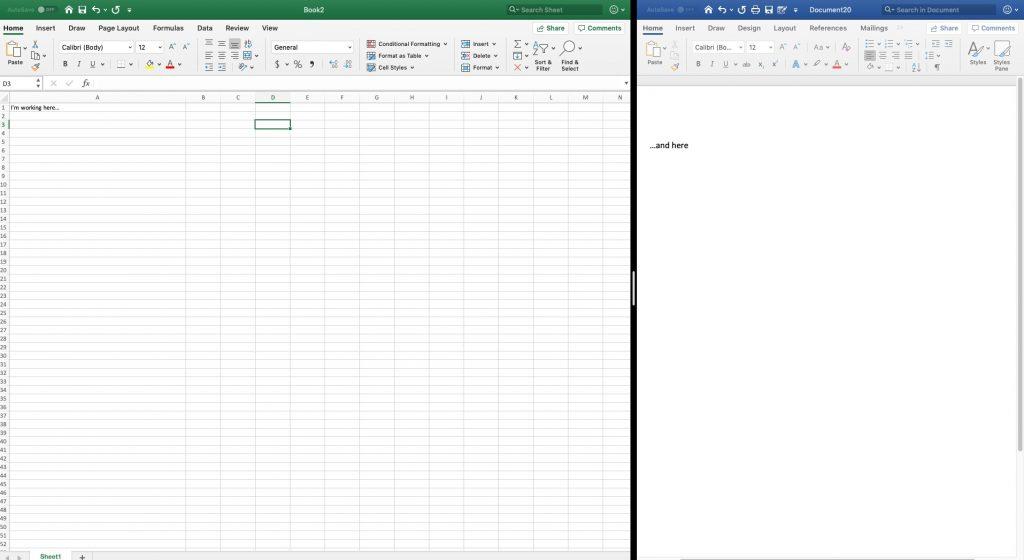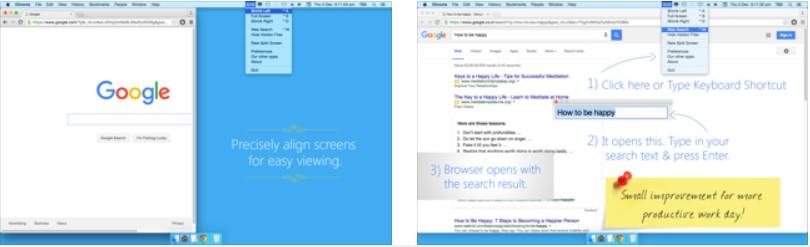Vrijedno je poznavati tako zgodnu značajku u kojoj možete imati podijeljeni zaslon na Macu koji omogućuje obavljanje više zadataka kao što su istraživanje i pisanje, pretvorba videa u tekst, zabava uz posao i mnoge druge aktivnosti poput njih. Kako?
Pa, podijeljeni zaslon omogućuje podjelu zaslona na 2 ili više utora kako bi se omogućilo obavljanje više zadataka i odbacuje poteškoće otvaranja i zatvaranja različitih kartica u jednom trenutku.
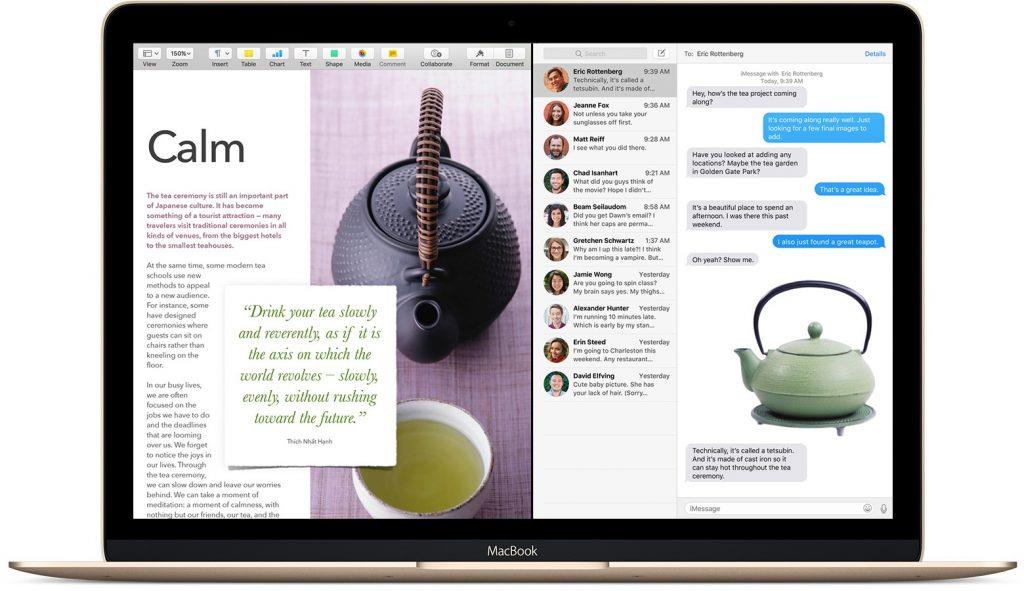
Izvor slike: support.apple.com
Ako koristite Mac i niste svjesni kako podijeliti prikaz na svom Macu, mi smo vas pokrili ovim vodičem. Zapravo, ako posjedujete iPad, i ovdje možete glatko koristiti značajku podijeljenog zaslona .
Kako postaviti MacBook Split Screen?
Mnogi korisnici Windowsa obavljaju zadatak glatkog dijeljenja zaslona. Ali sada je vrijeme da dobijete informacije za korisnike Maca.
Korak 1: Otvorite prozor koji želite podijeliti. To može biti Safari, Excel, Notepad ili bilo što.
Korak 2: Obratite pažnju na lijevi kut ovog zaslona gdje se pojavljuju trobojne točkice, uključujući zelenu, crvenu i žutu.
Korak 3: Dođite do zelenog gumba . Sama će označavati dva suprotna trokuta koja signaliziraju maksimizaciju prozora.
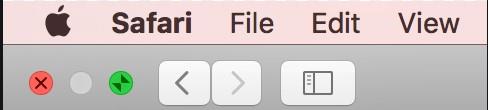
Korak 4: Zadržite miš iznad ovog zelenog gumba i držite podlogu 2-3 sekunde. Vidjet ćete kako se prozori malo šire.
Korak 5: nakon što otpustite miš, prozor će se sam proširiti i pričvrstiti na lijevu stranu zaslona.
Korak 6: Ako otvorite bilo koju drugu aplikaciju, ona će se poravnati na drugoj polovici zaslona. U slučaju da nijedna druga aplikacija nije otvorena, primijetit ćete prazan zaslon s druge strane.
Korak 7: Nakon što je gotovo, prilagodite zaslon na lijevoj ili desnoj strani kako vam odgovara povlačenjem klizača lijevo ili desno.
Kako podesiti MacBook Split Screen?
Možda se smatrate sretnim u ovom slučaju jer vaš Mac može podnijeti više od pola-pola podjele. Pogledajmo kako možete upravljati podijeljenim zaslonom na Macu prema vašoj odluci.
Obratite pažnju na podjelu crne trake između dva zaslona. Kliknite i držite traku i pomaknite je lijevo ili desno kako biste osigurali više prostora bilo kojem od dva prozora.
Ova je opcija korisna kada želite proširiti jedan zaslon šire za rad kao što je popunjavanje proračunskih tablica u Excelu, dizajniranje plana itd.
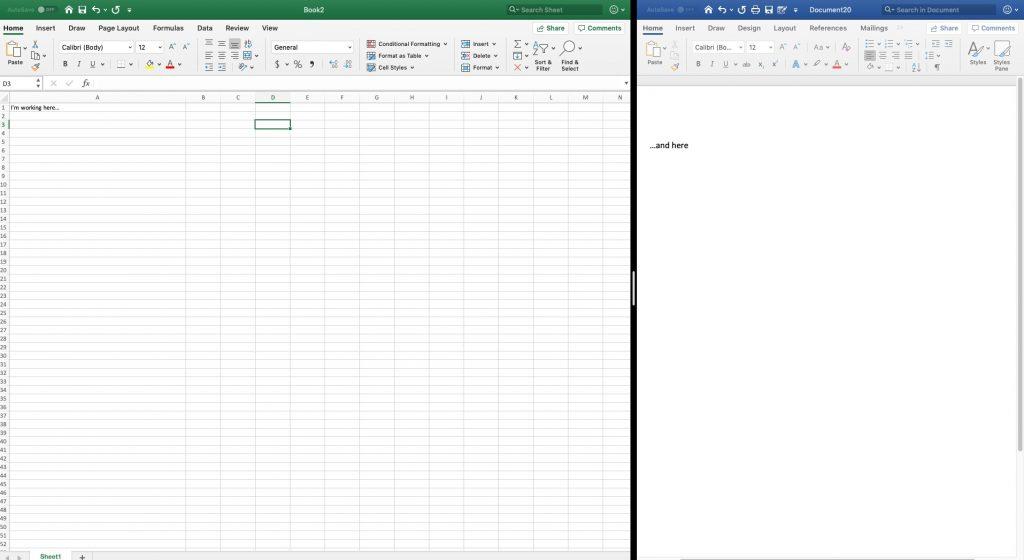
Izvor slike: businessinsider
Kako izaći iz Split-Screena na Macu?
Da biste zatvorili ovaj format podijeljenog zaslona, kliknite na gumb Povećaj aktivnog zaslona prozora. Nakon što to učinite, zaslon će automatski poprimiti normalan ili zadani oblik i postaviti ga iznad druge aplikacije.
Inače, tipka esc s tipkovnice također će raditi na sličan način.
Kako pregledati MacBook Split Screen pomoću aplikacija trećih strana?
Želite li još neke prilagodbe na Split screen na Macu? Ovdje smo sastavili neke aplikacije trećih strana koje su opremljene naprednim značajkama za Mac OS podijeljeni zaslon. Pogledajmo kako su ove aplikacije apsolutno odlične s vašim Macom!
1. Magnet
Uz aplikaciju kao što je Magnet, spremni ste podići svoj zaslon na drugu razinu i obavljati više zadataka na potpuno nov način. Vaši prozori mogu biti raspoređeni na način od pola zaslona, jedne trećine zaslona, jedne šestine zaslona, četvrtine i okomitih zaslona.
Osim dijeljenja zaslona, možete prilagoditi i tipkovničke prečace kako želite. Podržano je šest vječnih zaslona, a dizajniran je za rad na svim verzijama macOS-a.

Nabavite magnet ovdje!
2. Split Screen
Ova aplikacija za upravljanje prozorima za MacBook s podijeljenim zaslonom jednostavna je za korištenje i pomaže u promjeni veličine prozora bez napora samo pritiskom na gumb. Kul, zar ne? Možete uživati u promjeni veličine prozora lijevo, desno ili preko cijelog zaslona na potpuno podesiv način. Štoviše, podržava više od 90 posto aplikacija i ovaj se popis stalno povećava s ažuriranjima.
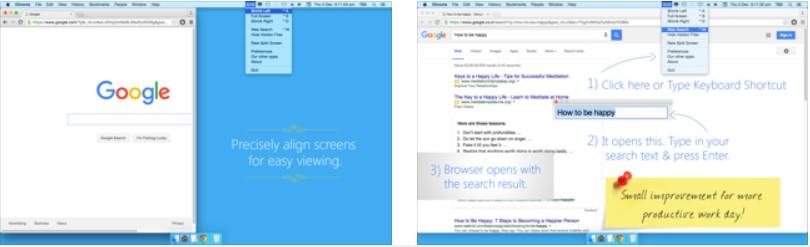
Nabavite Split Screen ovdje!
Savjet dana!
Jeste li zadovoljni podijeljenim zaslonom na Macu i multitaskingom? Sada je vrijeme da se riješite neželjenih aplikacija za pokretanje, dodataka preglednika koji se povezuju i čine vaš rad iritantnim. Uklonite sve ovo kako ne bi završili s RAM-om i pokretanje ne bi odgođeno bez razloga. Kako? Korištenje Startup Managera!


Kada niste u mogućnosti niti podijeliti zaslon Maca zbog teških i neželjenih aplikacija koje učitavaju računalo, ova je aplikacija spasitelj. Nijedna nevidljiva aplikacija neće se sama pojaviti i vaša će baterija do određene mjere ostati napunjena. Dakle, poboljšajte radne performanse svog Maca prije svega!
Zaključak
Vjerujemo da su vaši upiti u vezi s podjelom zaslona i prilagodbom do sada riješeni. Sada možete uživati u raznim zadacima u isto vrijeme i uštedjeti dovoljno energije za kasnije poslove. Javite nam jesu li ova rješenja radila za vas zajedno s povratnim informacijama u odjeljku za komentare u nastavku.
Ne zaboravite nas lajkati na Facebooku i pretplatiti se na naš službeni YouTube kanal za više ažuriranja.